સામગ્રીઓનું કોષ્ટક
જ્યારે અમારી પાસે વિશાળ ડેટાસેટ હોય અને મર્યાદિત જગ્યામાં સ્ક્રોલ કરીને કોઈપણ ડેટા શોધવા માંગતા હોય ત્યારે અમે Excel માં સ્ક્રોલ બાર કેવી રીતે દાખલ કરવી તેની સમસ્યાનો સામનો કરીએ છીએ. એક્સેલમાં સ્ક્રોલ બાર દાખલ કરવા સંબંધિત પદ્ધતિઓ અમને મર્યાદિત જગ્યા જાળવવા માટે તેમાંના કોઈપણને કાઢી નાખ્યા વિના અમારા ડેટાનો ઉપયોગ કરવામાં મદદ કરે છે અને અમને અમારા ડેટાને હાઇજેક થવાથી બચાવવામાં મદદ કરે છે. આ લેખમાં, અમે એક સેલ અને બહુવિધ કોષો સાથે એક્સેલમાં આડી અને ઊભી બંને રીતે સ્ક્રોલ બાર કેવી રીતે દાખલ કરવી તે બતાવીશું.
પ્રેક્ટિસ વર્કબુક ડાઉનલોડ કરો
Scroll Bar.xlsx દાખલ કરવું
Excel માં સ્ક્રોલ બાર દાખલ કરવાની 2 પદ્ધતિઓ
પ્રથમ પગલું એ આપણા ડેટાને ગોઠવવાનું છે. આ હેતુ માટે, અમે નીચેની છબીની જેમ માલિકનું નામ , કર્મચારીઓની સંખ્યા અને વાર્ષિક આવક સહિત યુએસએમાં કંપની પ્રોફાઇલનો ડેટાસેટ બનાવ્યો છે. નિરૂપણ કરે છે. નીચેનો ડેટાસેટ પંક્તિ 34 ( B34:E34 કોષો) પર ચાલુ રહે છે.
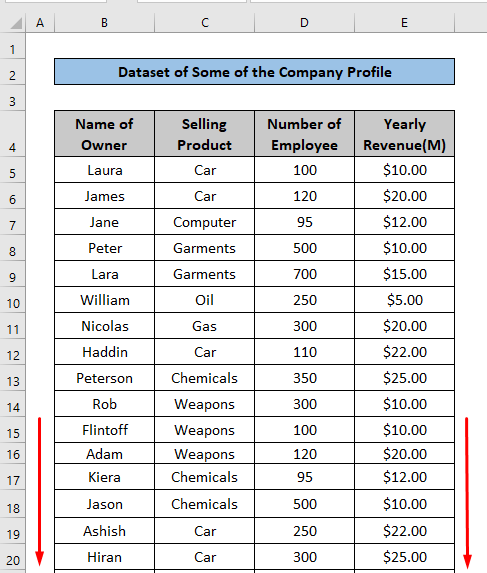
1. ફોર્મ નિયંત્રણ
<ઉમેરીને વર્ટિકલ સ્ક્રોલ બાર બનાવવું. 0>અમારે વર્ટિકલ સ્ક્રોલ બાર બનાવવા માટે નીચેના પગલાંને અનુસરવાની જરૂર છે.પગલું 01: ફોર્મ નિયંત્રણ વિકલ્પ પસંદ કરો
પ્રથમ, વિકાસકર્તા ટેબ > ક્લિક કરો શામેલ કરો > ડ્રોપ-ડાઉન મેનૂમાંથી સ્ક્રોલ બાર પર ક્લિક કરો (તેને ફોર્મ કંટ્રોલ કહેવાય છે).
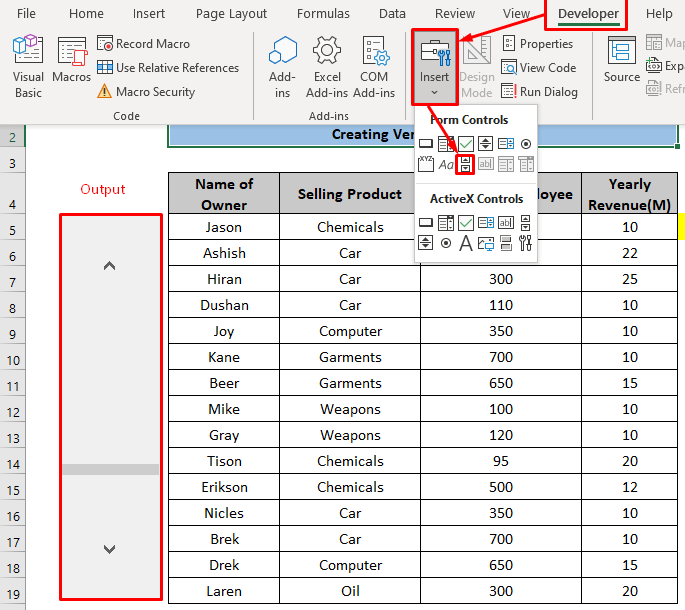
જો આપણે વિકાસકર્તા ટેબ શોધી શકતા નથી, તો તેનો અર્થ એ કે તે સક્રિય થયેલ નથી, તેથી આપણે પહેલા તેને સક્રિય કરવાની જરૂર છે. આ માટેપગલાંઓ છે:
ક્લિક કરો જુઓ > રિબનને કસ્ટમાઇઝ કરો પર ક્લિક કરો.

આગળ, વિકાસકર્તા ટેબ પર ક્લિક કરો.

નોંધ : જો તે પહેલાથી જ અસ્તિત્વમાં છે, તો અમારે આ પગલાને અનુસરવાની જરૂર નથી.
પગલું 02: સ્ક્રોલ બાર ખેંચો & ફોર્મેટ કંટ્રોલ વિકલ્પ ખોલો
પ્રથમ પગલું પૂર્ણ કર્યા પછી, આપણે સ્ક્રોલ બાર (ફોર્મ કંટ્રોલ) બટન વડે અમારી વર્કશીટ પર ગમે ત્યાં ક્લિક કરવું પડશે. આના કારણે એક્સેલ વર્કશીટમાં સ્ક્રોલ બાર ઉમેરવામાં આવશે.
ત્રીજે સ્થાને, અમારે સ્ક્રોલ બાર પર જમણું-ક્લિક કરવું પડશે અને તેમાંથી 'ફોર્મેટ કંટ્રોલ' પસંદ કરવું પડશે. ડ્રોપ-ડાઉન મેનુ. અને, આપણે ફોર્મેટ કંટ્રોલ ડાયલોગ બોક્સ જોશું.

સ્ટેપ 03: ફોર્મેટ કંટ્રોલ ડાયલોગ બોક્સ મેનેજ કરો
Format Control સંવાદ બોક્સમાં, આપણે Control ટેબ પર જવાની જરૂર છે, અને નીચેના ફેરફારો કરવા પડશે:
વર્તમાન મૂલ્ય: 0
ન્યૂનતમ મૂલ્ય: 0
મહત્તમ મૂલ્ય: 15(અમે એક સમયે 15 પંક્તિઓ પ્રદર્શિત કરીએ છીએ, તેથી તે અહીં 15 છે. પરિણામે, જો વપરાશકર્તા સ્ક્રોલ બારને 15 પર સેટ કરે છે, તો 15-30 પંક્તિઓ પ્રદર્શિત થાય છે. | શીટના નામનો સંદર્ભ આપે છે જ્યાંથી આપણે સેલ પસંદ કર્યો છે)

પગલું 04:શીટનું કદ બદલો અને ફોર્મ્યુલા ઉમેરો
માં આ પગલું, આપણે સ્ક્રોલ બારનું કદ બદલવાની જરૂર છે. પછી આપણે OFFSET ફંક્શન જેવું લાગુ કરવાની જરૂર છેઆ.
=OFFSET(DATASET!B5,VERTICAL!$G$5,0,1,1) અહીં, ડેટાસેટ!બી5 એ ડેટાસેટ શીટ માંથી લેવામાં આવેલ સંદર્ભ કોષ છે. , અને vertical!$G$5 એ સંદર્ભ કોષ છે. અમે તેને ડેટાસેટ શીટ માં G5 સેલ પસંદ કરીને અને પછી F4 બટન દબાવીને લીધું છે. અને 0,1 અને 1 એ કૉલમ, ઊંચાઈ, અને W idth છે. આ OFFSET ફંક્શન મુખ્યત્વે સંદર્ભનો ઉપયોગ કરે છે જે અહીં ડેટાસેટ!B5 સેલ છે. પછી, અમે તેને ડેટાસેટ શીટ માં G5 સેલ દ્વારા ઑફસેટ કરીએ છીએ. અમે G5 ને સ્ક્રોલ બારના મૂલ્ય સાથે લિંક કર્યું હોવાથી, ફોર્મ્યુલા સ્ક્રોલબારની કિંમત 1 હોય તે સમયે પ્રથમ રાજ્યના નામનો સંદર્ભ આપે છે. તેવી જ રીતે, બીજી સ્થિતિનો સંકેત ત્યારે થાય છે જ્યારે તે 2 થાય છે.
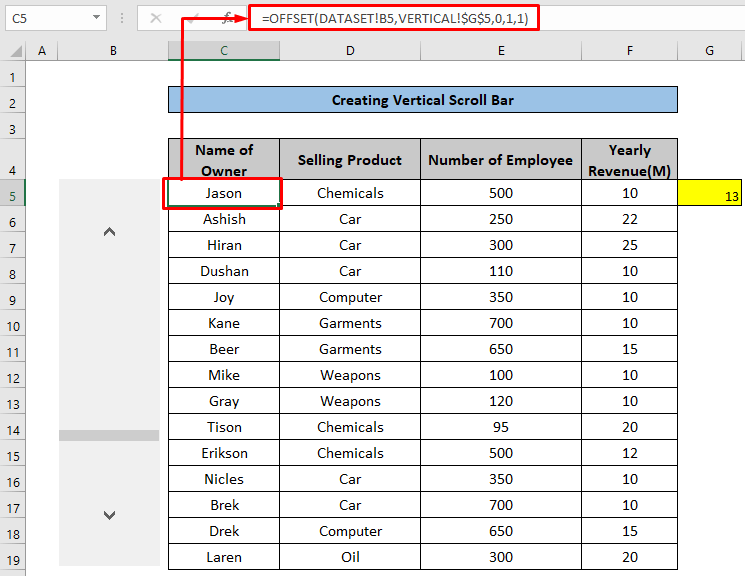
આ કિસ્સામાં, OFFSET ફંક્શન સેલ vertICAL!$G$5 પર આધાર રાખે છે, જે મુખ્યત્વે સ્ક્રોલ બાર સાથે જોડાયેલ છે. .
હવે, સ્ક્રોલ બાર સેટ તૈયાર છે.
અને આ વિધાન અન્ય કોષો માટે પણ સાચું છે.
વધુ વાંચો: [ફિક્સ્ડ!] વર્ટિકલ સ્ક્રોલ બાર એક્સેલમાં કામ કરતું નથી (10 સંભવિત ઉકેલો)
2. એક્સેલમાં આડું સ્ક્રોલ બાર દાખલ કરવું
એક આડું સ્ક્રોલ બાર એક્સેલમાં આડી કિંમત બદલશે. તેને બનાવવાનાં પગલાંઓ વર્ટિકલ સ્ક્રોલ બાર બનાવવા માટે વર્ણવેલ પગલાં જેવા જ છે. તે માત્ર ફોર્મેટ કંટ્રોલ સંવાદ બોક્સને આડા બનાવવાનો ફેરફાર છે. માઉસના કર્સરને એવી રીતે ખસેડવાની જરૂર છેકે આડી લંબાઈ ઊભી લંબાઈ કરતાં મોટી હોવી જોઈએ. અને છેલ્લે, બીજો તફાવત એ છે કે આપણે સેલ પસંદ કરવાની જરૂર છે જેની કિંમત સ્ક્રોલ કરવાની જરૂર છે. પગલાં આના જેવા છે:
પગલું 01: ફોર્મ નિયંત્રણ વિકલ્પ પસંદ કરો
પસંદ કરો વિકાસકર્તા ટેબ > શામેલ કરો > ડ્રોપ-ડાઉન મેનૂમાંથી સ્ક્રોલ બાર પર ક્લિક કરો ( ફોર્મ નિયંત્રણ ) > આડી રીતે મૂકો.

પગલું 02: સ્ક્રોલ બાર ખેંચો & ફોર્મેટ કંટ્રોલ વિકલ્પ ખોલો
આ પગલામાં, આપણે સ્ક્રોલ બાર પર જમણું-ક્લિક કરવું પડશે અને ડ્રોપ-ડાઉન મેનૂમાંથી ફોર્મેટ કંટ્રોલ પસંદ કરવું પડશે. A ફોર્મેટ કંટ્રોલ ડાયલોગ બોક્સ દેખાશે.

સ્ટેપ 03: ફોર્મેટ કંટ્રોલ ડાયલોગ બોક્સ મેનેજ કરો
માં ફોર્મેટ કંટ્રોલ ડાયલોગ બોક્સમાં આપણે કંટ્રોલ ટેબ પર જવાની જરૂર છે, અને નીચેના ફેરફારો કરો:
વર્તમાન મૂલ્ય: 0
ન્યૂનતમ મૂલ્ય: 0
મહત્તમ મૂલ્ય: 300(તેથી આપણે મૂલ્યને 300 સુધી સ્ક્રોલ કરી શકીએ છીએ)
વૃદ્ધિશીલ ફેરફાર:
પૃષ્ઠમાં ફેરફાર: 10( વાસ્તવમાં તેનું અહીં કોઈ મહત્વ નથી)
સેલ લિંક: $D$5 ( સેલ જેની કિંમત આપણે સ્ક્રોલ બારનો ઉપયોગ કરીને બદલવાની જરૂર છે)
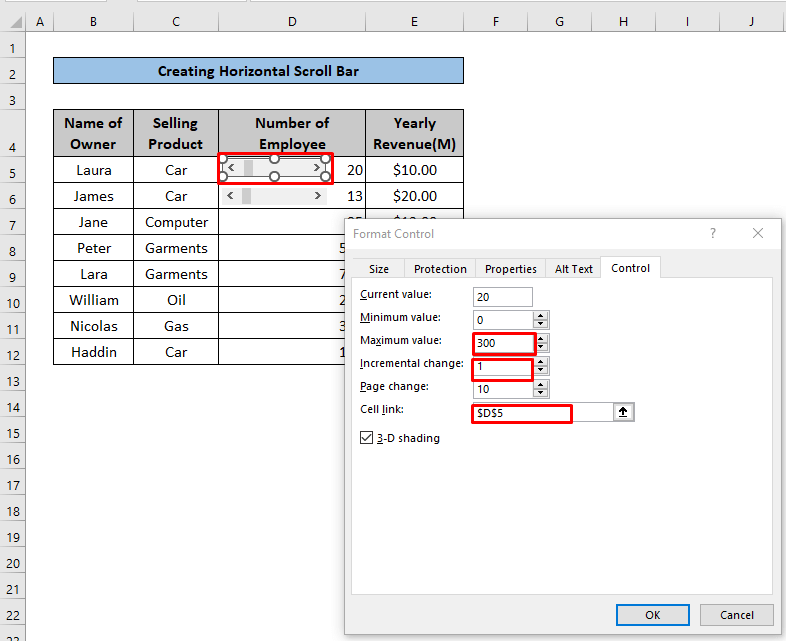
વધુ વાંચો : [સ્થિર!] એક્સેલ હોરીઝોન્ટલ સ્ક્રોલ બાર કામ કરતું નથી (8 સંભવિત ઉકેલો)
યાદ રાખવા જેવી બાબતો
- ઉપર વર્ણવેલ બે પદ્ધતિઓ થોડી અલગ છે. અમે સમગ્ર ડેટાસેટ માટે પ્રથમ એટલે કે વર્ટિકલ સ્ક્રોલ બાર લાગુ કરીશુંજ્યારે આપણે ફક્ત એક કોષના મૂલ્યને સ્ક્રોલ કરવા માટે આડી સ્ક્રોલ બાર લાગુ કરીશું.
- ઉપર વર્ણવેલ આડી સ્ક્રોલિંગના કિસ્સામાં આપણે દરેક એક કોષ માટે વ્યક્તિગત રીતે સ્ક્રોલ બાર ઉમેરવાની જરૂર છે.
- માં વર્ટિકલ સ્ક્રોલિંગના કિસ્સામાં, અમારે OFFSET ફંક્શનનો ઉપયોગ કરવાની જરૂર છે જેને ફરીથી સંદર્ભ કોષની જરૂર છે.
- મહત્તમ મૂલ્ય, વધતો ફેરફાર, પૃષ્ઠ ફેરફાર, અને સેલ લિંક ફોર્મેટ કંટ્રોલ બોક્સમાં સૌથી મહત્વની છે. વર્ટિકલ સ્ક્રોલિંગ માટે, મહત્તમ મૂલ્ય અને પૃષ્ઠ ફેરફાર નો સરવાળો ડેટાસેટની કુલ પંક્તિ સંખ્યા ની બરાબર છે. અન્યથા બારને સ્ક્રોલ કરવાથી છેલ્લા કોષો માટે શૂન્ય મૂલ્ય મળશે.
નિષ્કર્ષ
આપણે વર્ટિકલ અને હોરીઝોન્ટલ બંને રીતે સ્ક્રોલ બારનો ઉપયોગ કરીને એક્સેલમાં સ્ક્રોલ કરી શકીએ છીએ. અને એ પણ, સમગ્ર ડેટાસેટ અને એક કોષ બંને માટે. જ્યારે આપણે સમગ્ર ડેટાસેટ માટે ઊભી રીતે સ્ક્રોલબારને ઉમેરીએ છીએ, ત્યારે આપણે ડેટાસેટને સ્ક્રોલ બાર સાથે લિંક કરવા માટે OFFSET ફંક્શનનો ઉપયોગ કરવો પડશે. પરંતુ સિંગલ સેલ સ્ક્રોલિંગના કિસ્સામાં, અમારે OFFSET ફંક્શનનો ઉપયોગ કરવાની જરૂર નથી કારણ કે એક સિંગલ સેલને આ ફોર્મ્યુલાનો ઉપયોગ કરીને લિંક કરવાની જરૂર નથી. અમે એક્સેલનો ઉપયોગ કોઈપણ રીતે સરળતાથી સ્ક્રોલ કરવા માટે કરી શકીએ છીએ.

